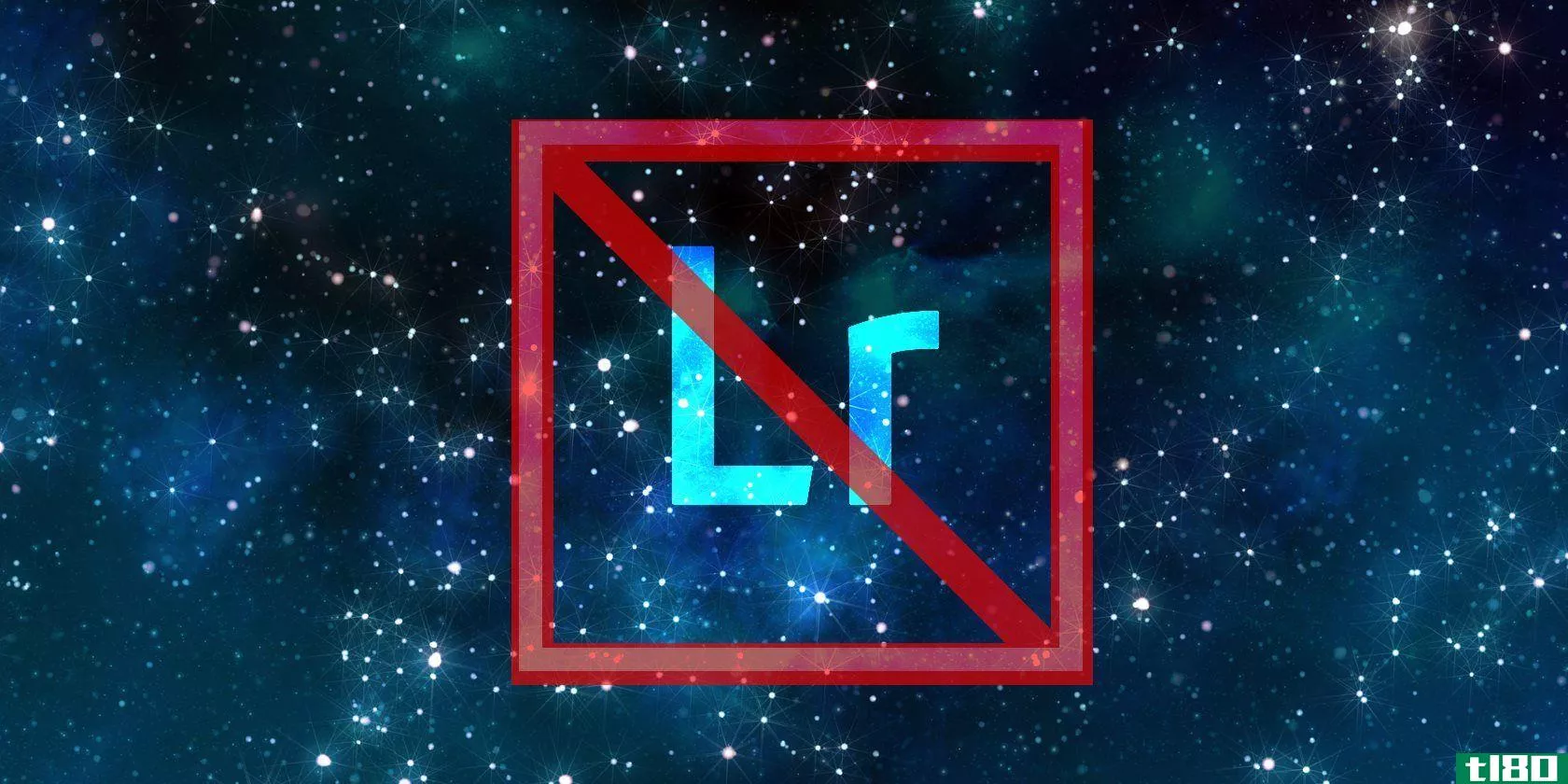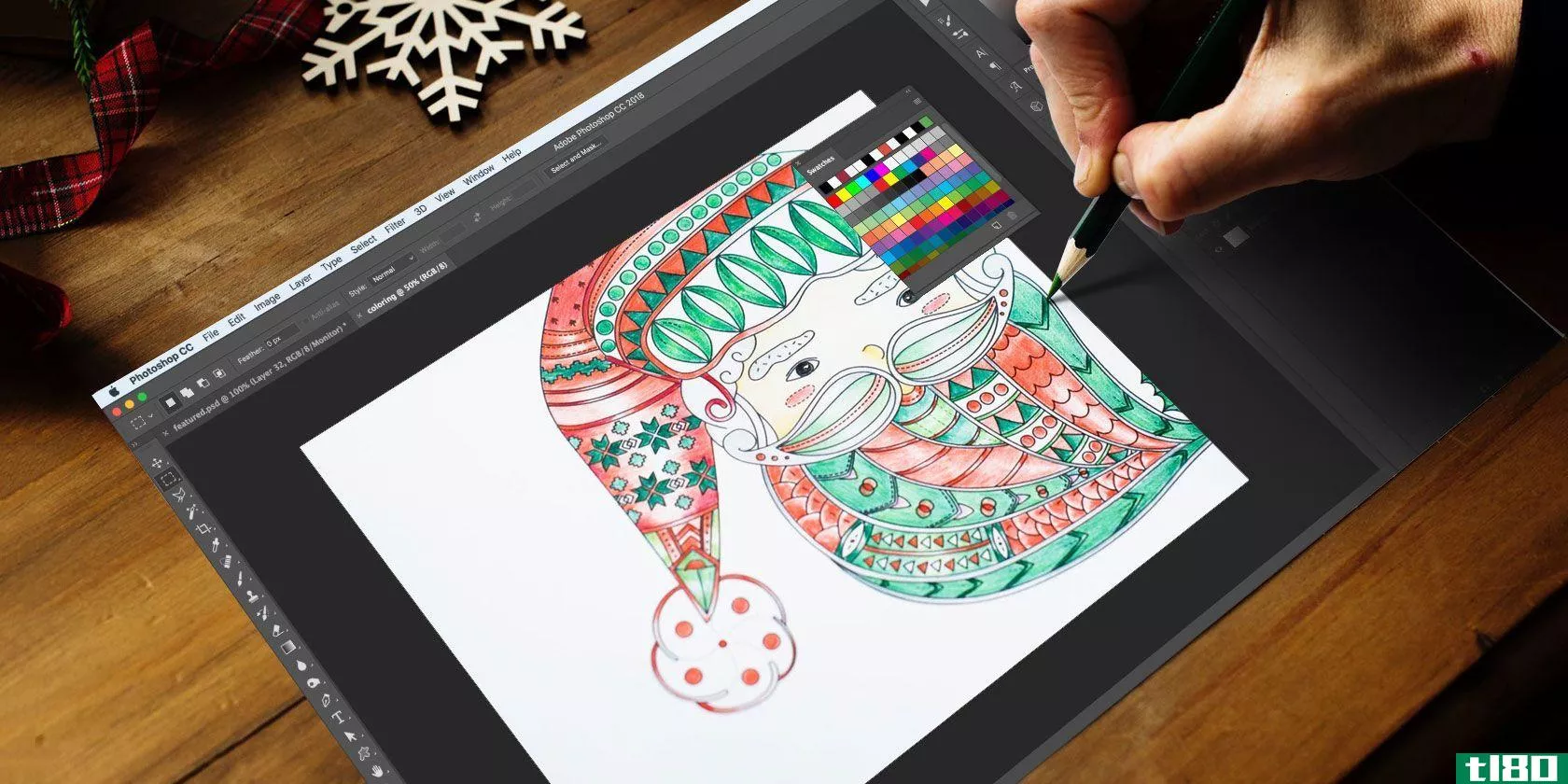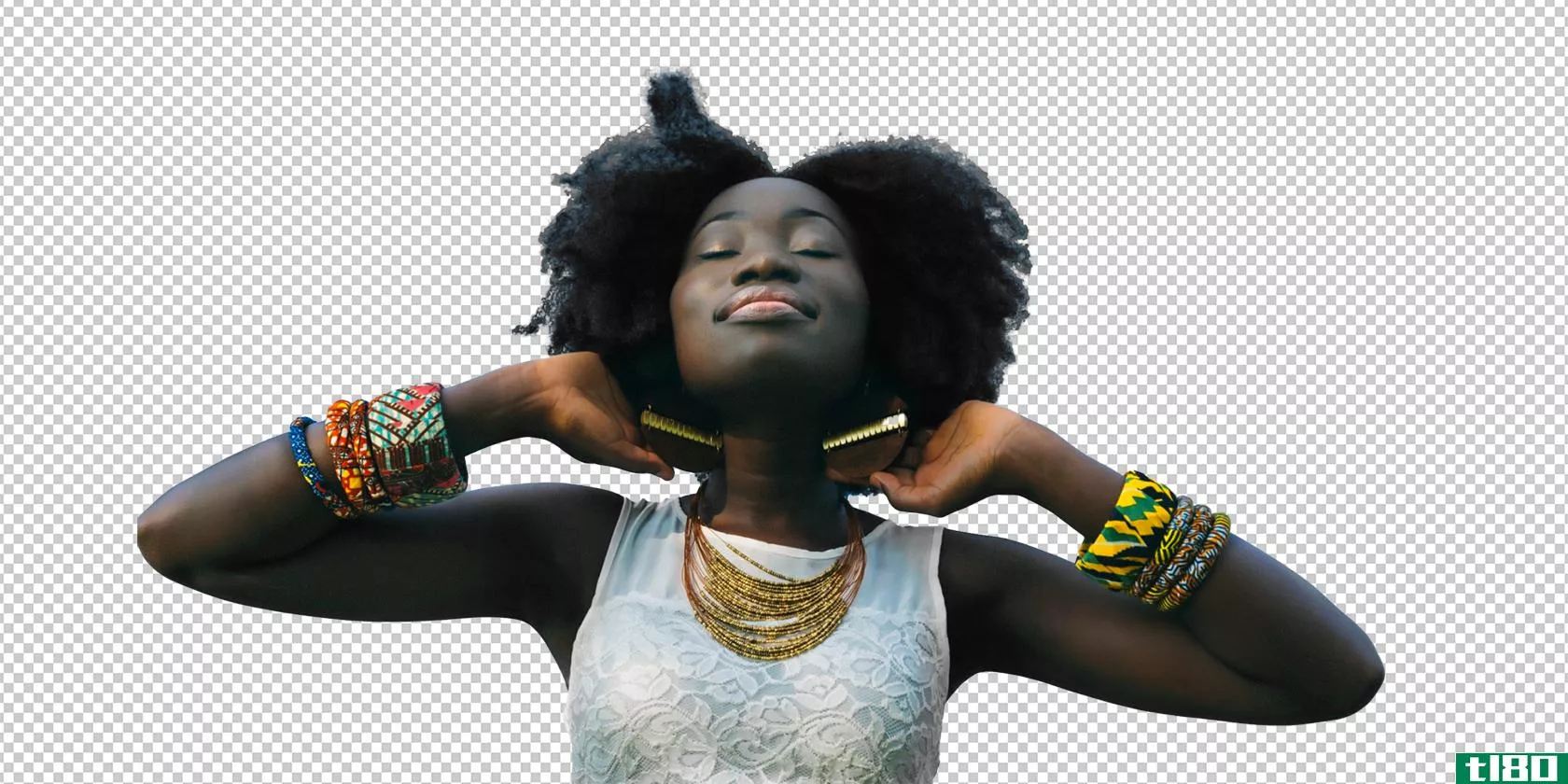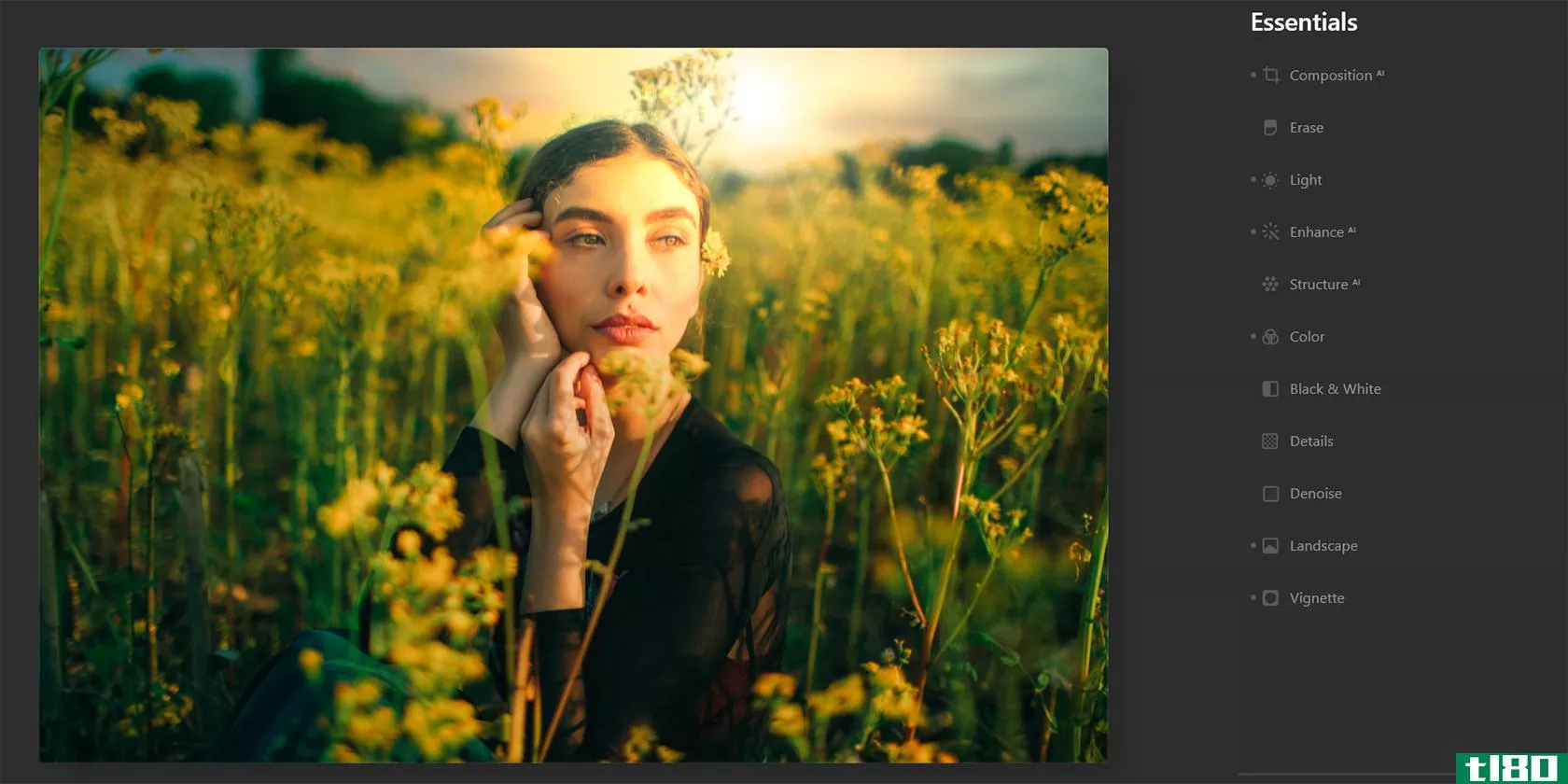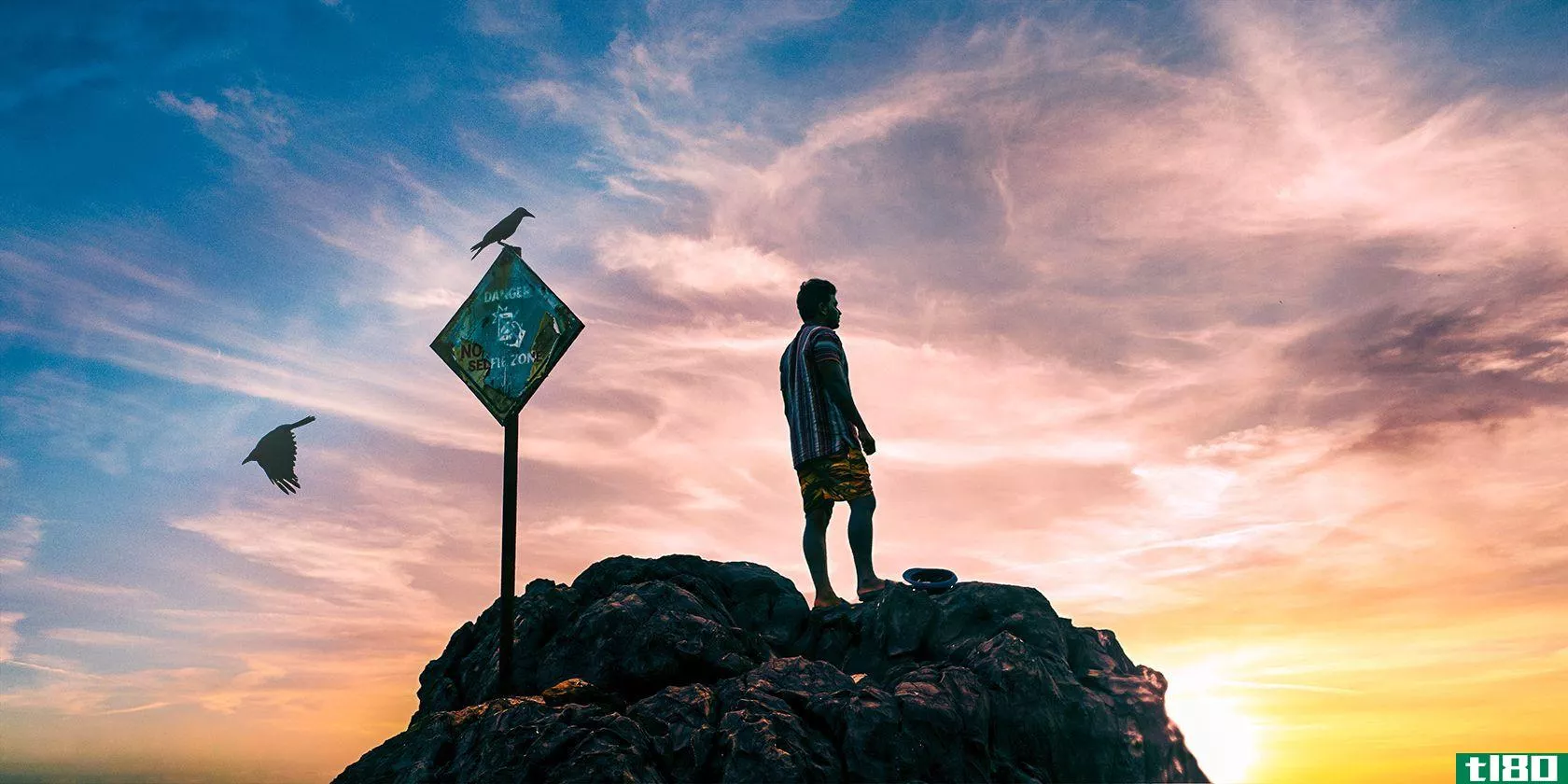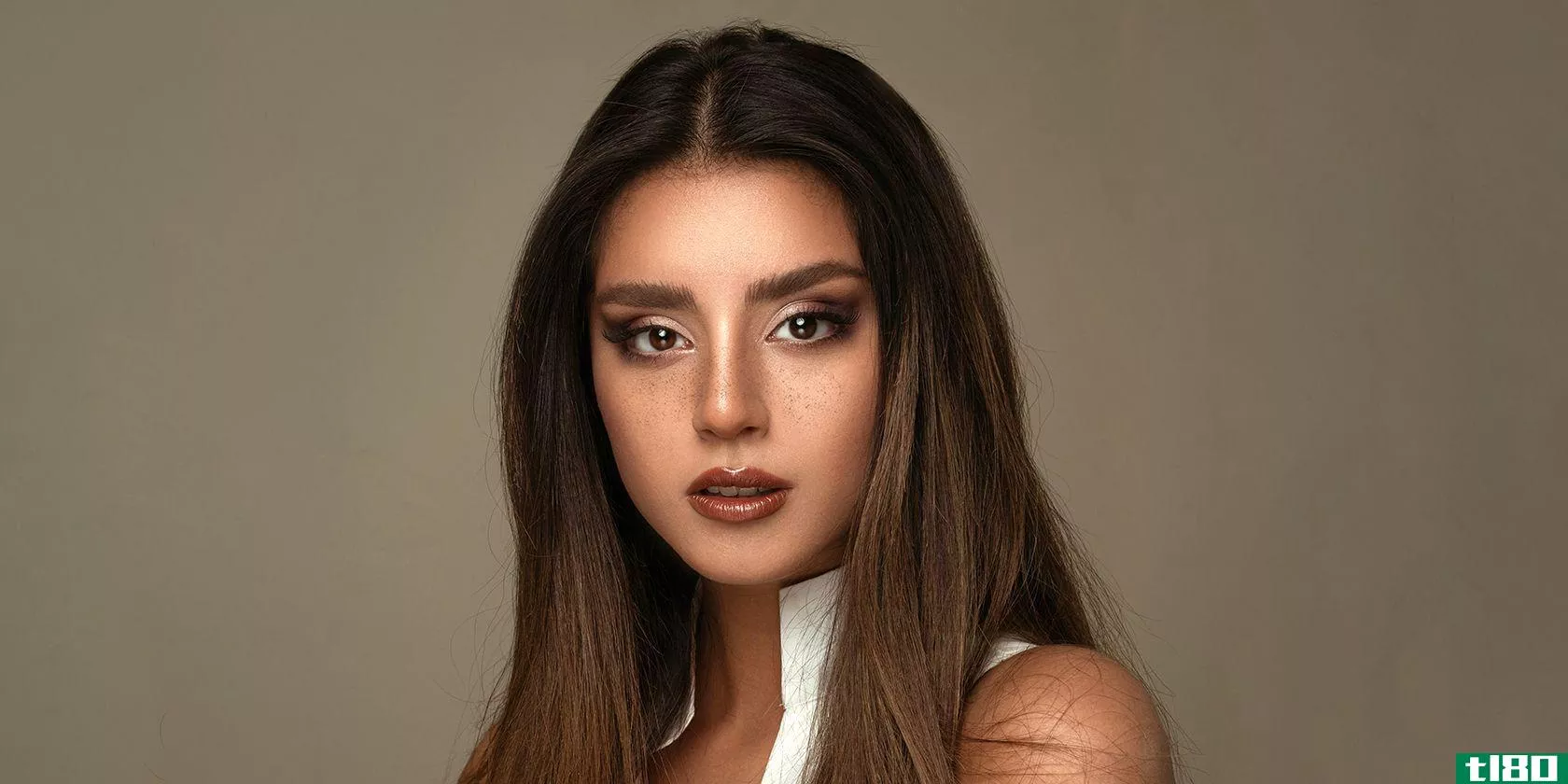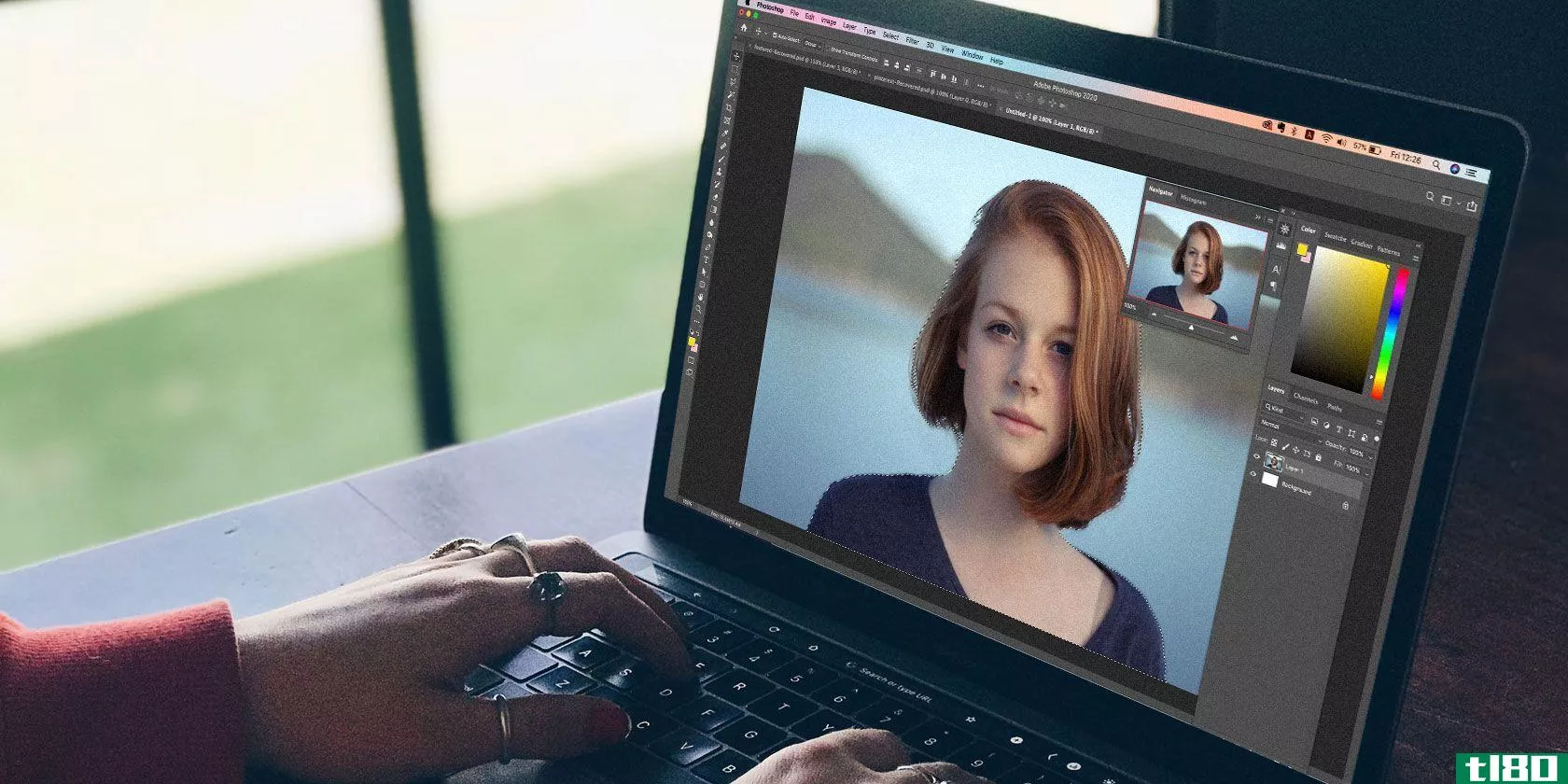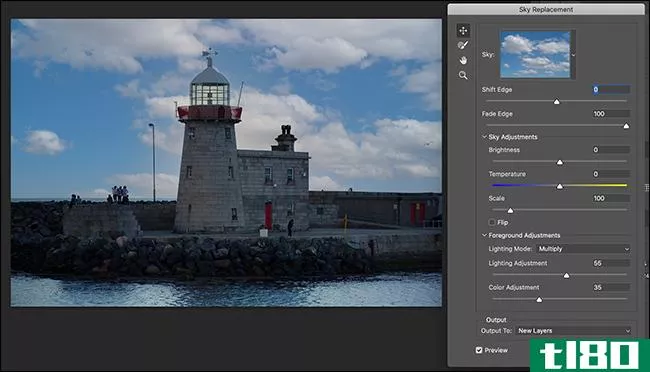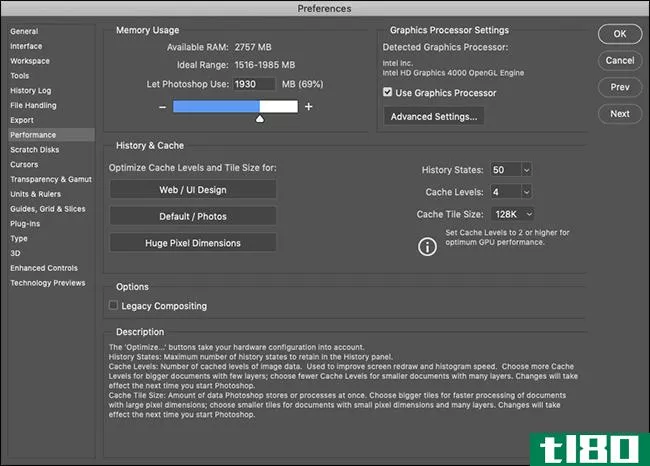如何将luminar ai与photoshop结合使用以获得更好的人像
Luminar AI旨在帮助您在很短的时间内创作出富有创意的肖像画。最好的部分是,你不需要很多的照片编辑知识来使用该软件。
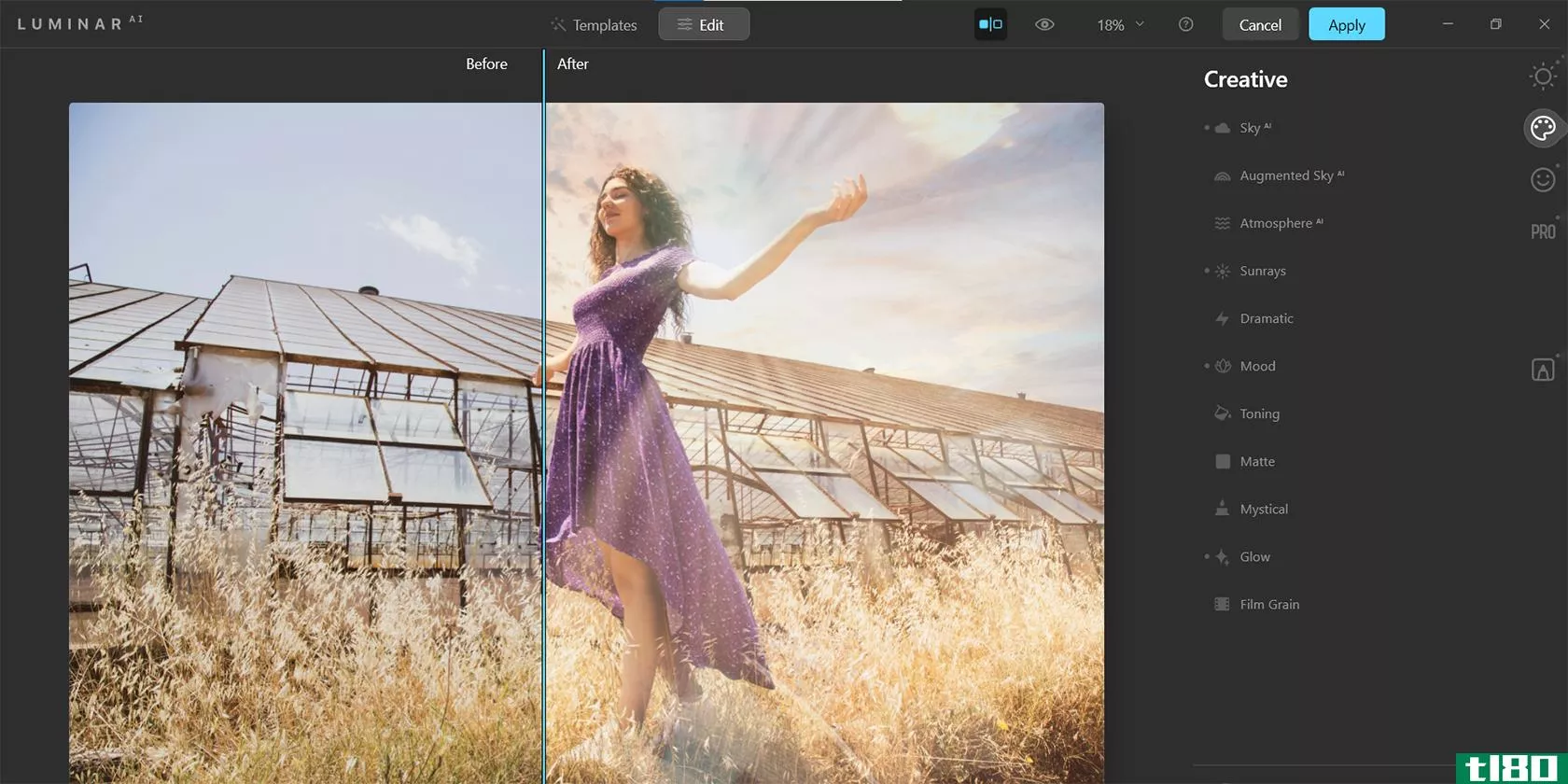
在本教程中,我们将向您展示如何使用Luminar AI作为Photoshop的插件来更改现有的、完全编辑的肖像。但是如果你没有Photoshop也不用担心。Luminar AI是一个独立的程序,不需要任何其他照片编辑软件。
为之前完成的肖像添加风格元素
有时候你会想重温和编辑旧照片,或者对你正在处理的照片做些更有创意的事情。Luminar AI是一个很好的选择,可以为一张已经编辑过但缺少一些额外内容的照片添加风格元素。
在下面的示例中,我们添加了一个名为Glow的Luminar AI模板来进行初始编辑。然后,我们将进入编辑菜单,并使用滑块和控件进行大量(但很简单)调整。
如果您想使用我们正在使用的相同图像,可以从Unsplash下载。也可以随意使用自己的图像。
我们开始吧!
- 在Photoshop中,通过点击Ctrl+J创建一个复制层。如果你不使用Photoshop,跳过前三步,只需将图像加载到Luminar AI中。你可以和我们一起继续第四步。
- 右击图层1副本,将图层转换为智能对象。然后,选择“转换为智能对象”。
- 转到Filter>;Skylum Software>;Luminar AI。
- 在“模板”菜单中,选择“实验集合”。然后,从“选项”菜单中选择“发光”。
- 单击顶部的编辑(模板旁边)。确保Essentials突出显示,它由sunshine图标表示。
- 为每个子菜单项设置这些滑块调整值:增强AI>;强调AI:38。
- 然后,选择Vignette>;Amount:-70>;Size:35>;Advanced Settings>;Roundness:-29>;Feather:33>;Inner Light:7。
- 从右侧菜单栏中选择Creative,如paint palette图标所示。选择大气AI后,从下拉菜单中选择Haze。从这里选择Amount:100>;Depth:100>;Lightness:82。
- 选择阳光。然后,单击“放置日光中心”。用鼠标移动被摄对象头部上方的白点,使其一半在屏幕顶部可见。
- 继续在Creative中进行调整,然后输入以下值:Amount:72>;Overall Look:71>;Sunrays Length:50>;Permission:40。
- 在“日光设置”下,选择“日光半径:40>;日光辉光半径:70>;日光辉光量:60”。
- 在“光线设置”中,选择“光线数:87>;温暖>;阳光温暖:77>;阳光温暖:82”。
- 选择Mystical,然后选择Amount:43>;Shadows:34>;
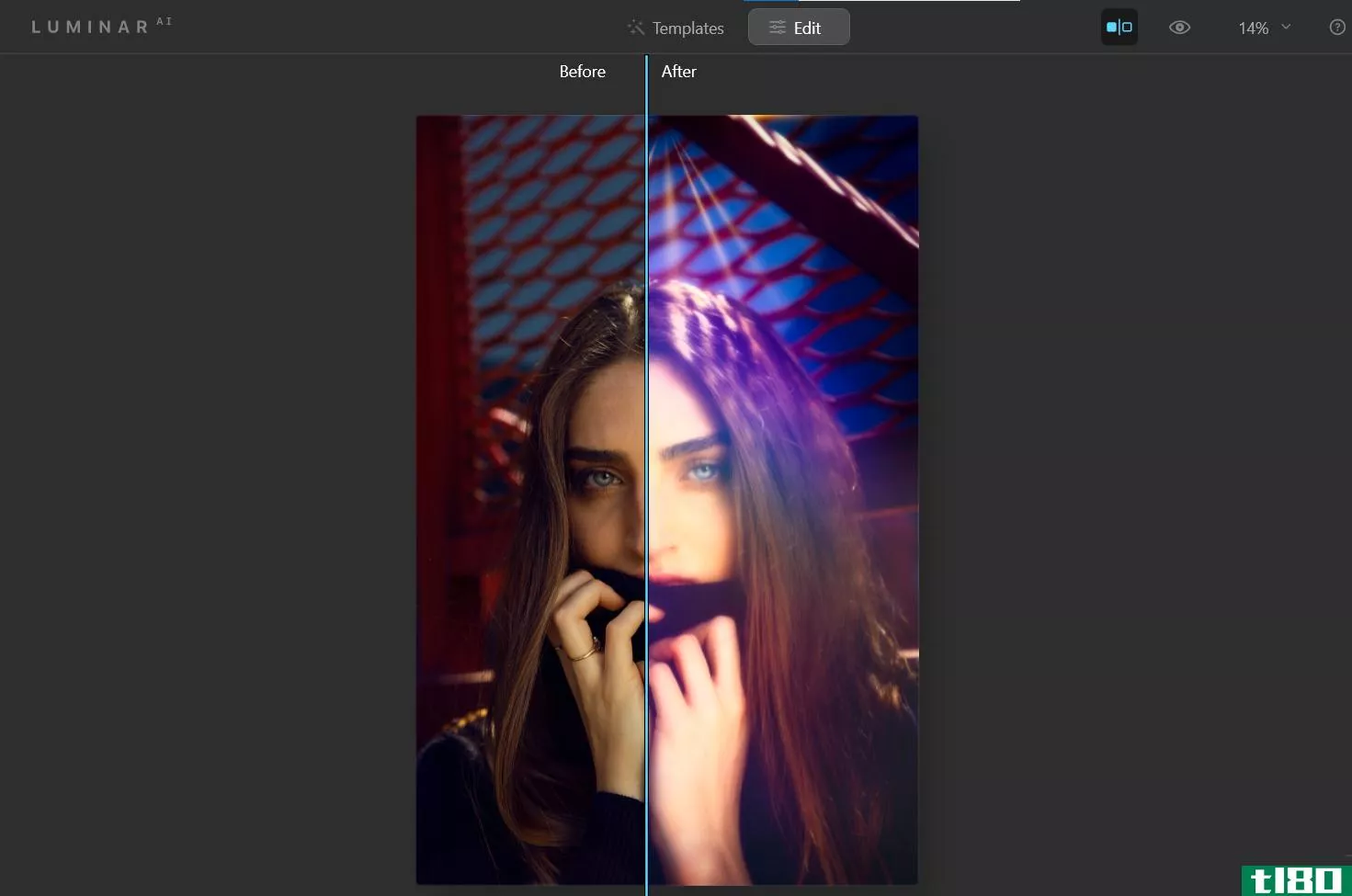
请记住,按Ctrl+Z可以撤消操作。无论何时在Photoshop中使用Luminar AI(或任何其他使用层的照片编辑程序),请确保在将Luminar AI作为插件运行之前创建一个重复层或图章可见层。这将使您能够在以后根据需要返回并进行编辑。
另一个使用辉光模板的示例
模板是一个很好的地方,开始编辑你的照片在亮度人工智能。下面是另一个示例,我们使用了实验模板中的辉光效果,然后在编辑菜单中进行了其他更改。
相关:惊人的效果,你可以应用与Photoshop使用Nik插件
如果您想在编辑模式下浏览此图像的滑块和控件,可以从Unsplash下载。
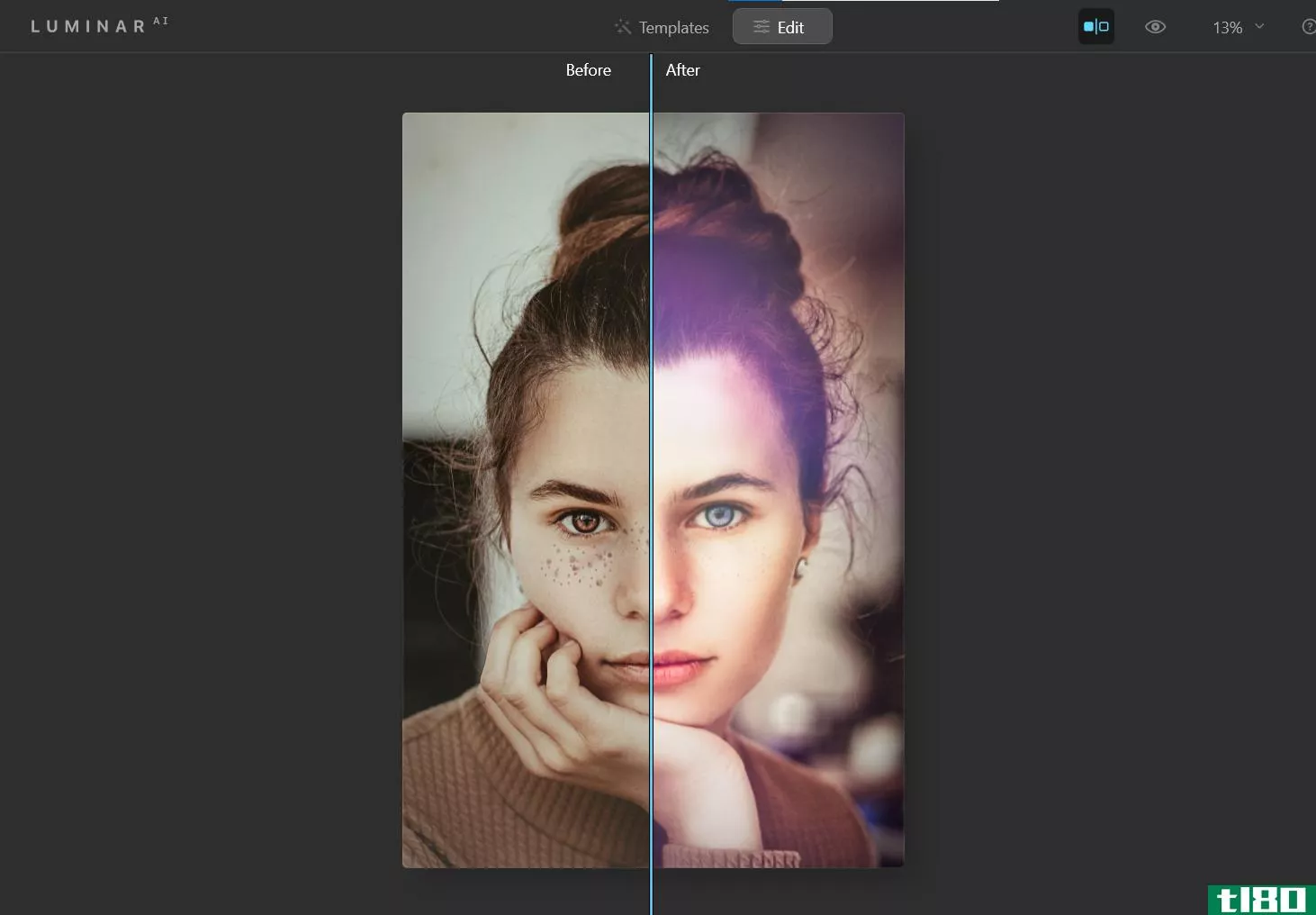
在编辑菜单中所做的一些主要更改是在肖像中使用FaceAI。你会注意到除了光晕效果外,被摄对象的眼睛颜色也从棕色变为蓝色。
此外,皮肤人工智能被用来消除一些受试者的雀斑不是有任何问题的雀斑!
使用luminar ai增强枯燥的背景
你看过多少次和朋友或家人一起**的照片,却发现自己对那些无聊或令人分心的背景感到后悔?使用相同的工作流程,您可以选择一个吸引人的模板,然后在“编辑”中进行其他调整以保存照片。
从Unsplash下载此图像以修复背景。
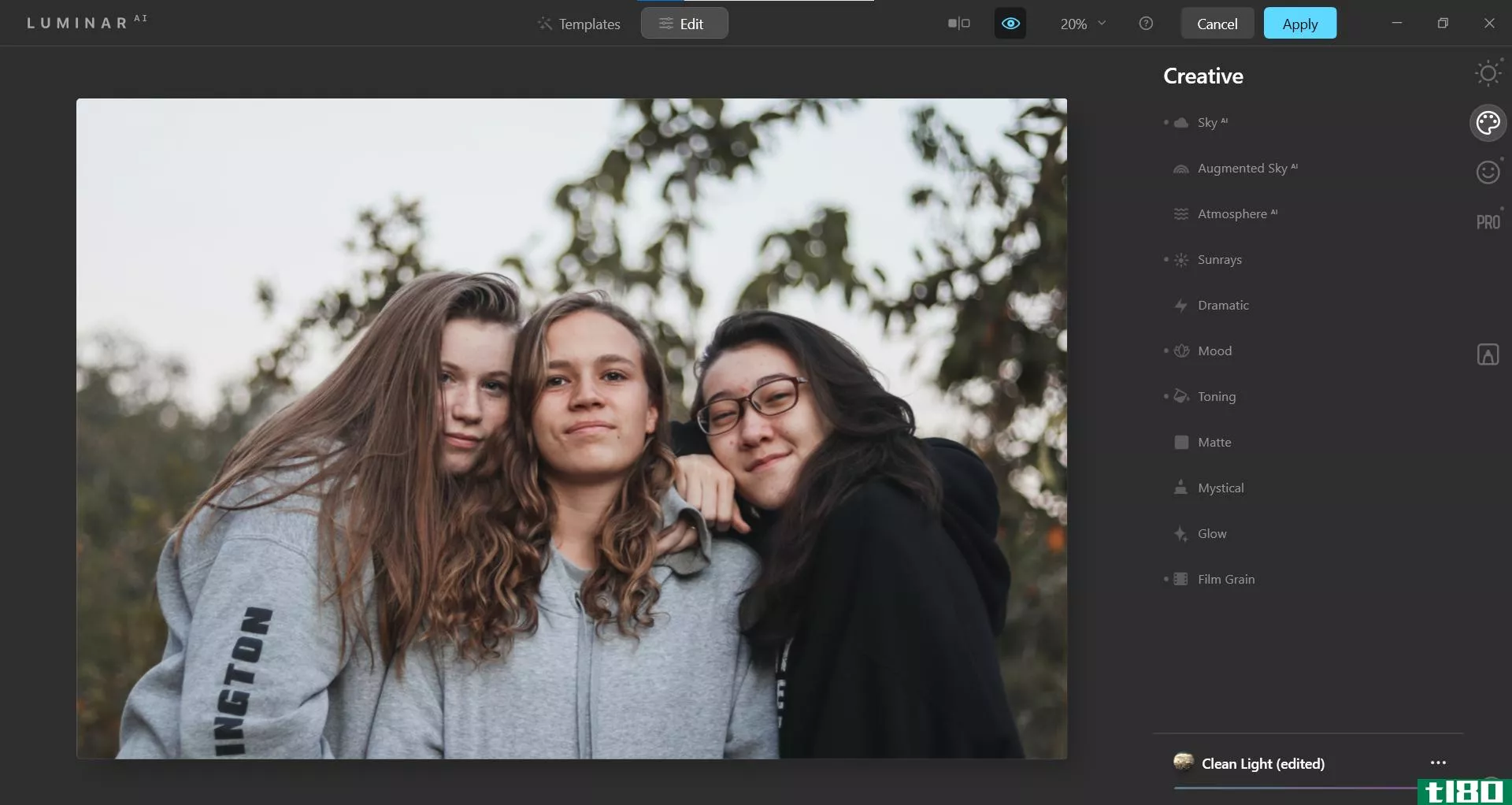
这是我们所做的改动。首先,我们使用了Easy Landscapes系列中的干净灯光效果。然后,我们进入编辑菜单工作,在一个新的背景外观,以反映在这张**的心情。
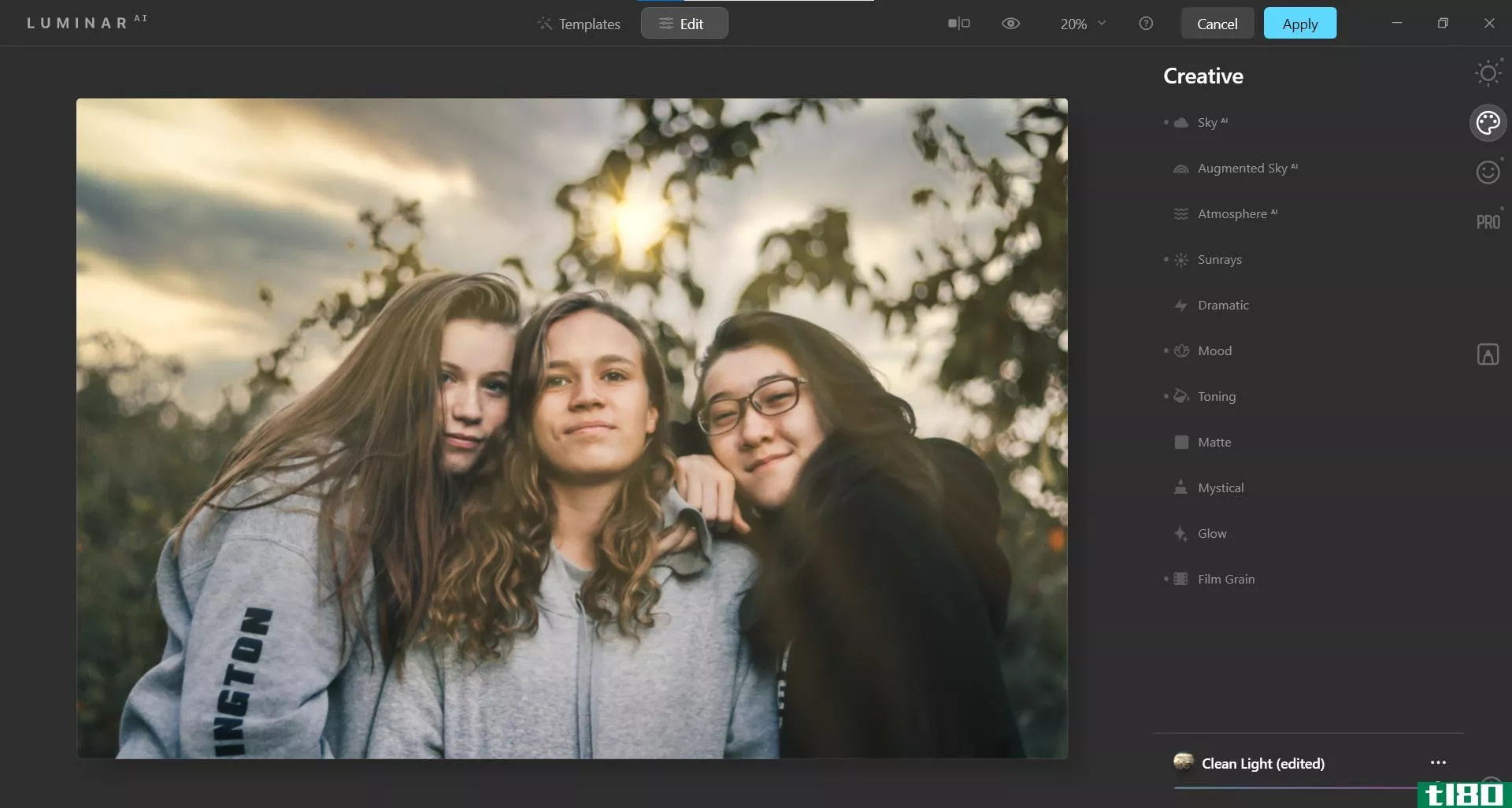
我们对这个图像做了两个主要的修改。这两个都是在创意菜单上做的。天空AI被用来代替天空。
另一个重要的调整是在天空散焦,模糊的天空,以配合模糊的树枝和树叶后面我们的主题。
最重要的是,我们在sunray菜单中添加了一个带有光线的太阳。暖意增强了,使它看起来像落日。
给你的肖像画一个超现实的效果
有时候,很可能会欺骗插件,让他们以为有什么东西在那里,而事实显然不是这样——比如天空。在这个例子中,我们欺骗Sky AI,让它认为在水下环境中有天空。
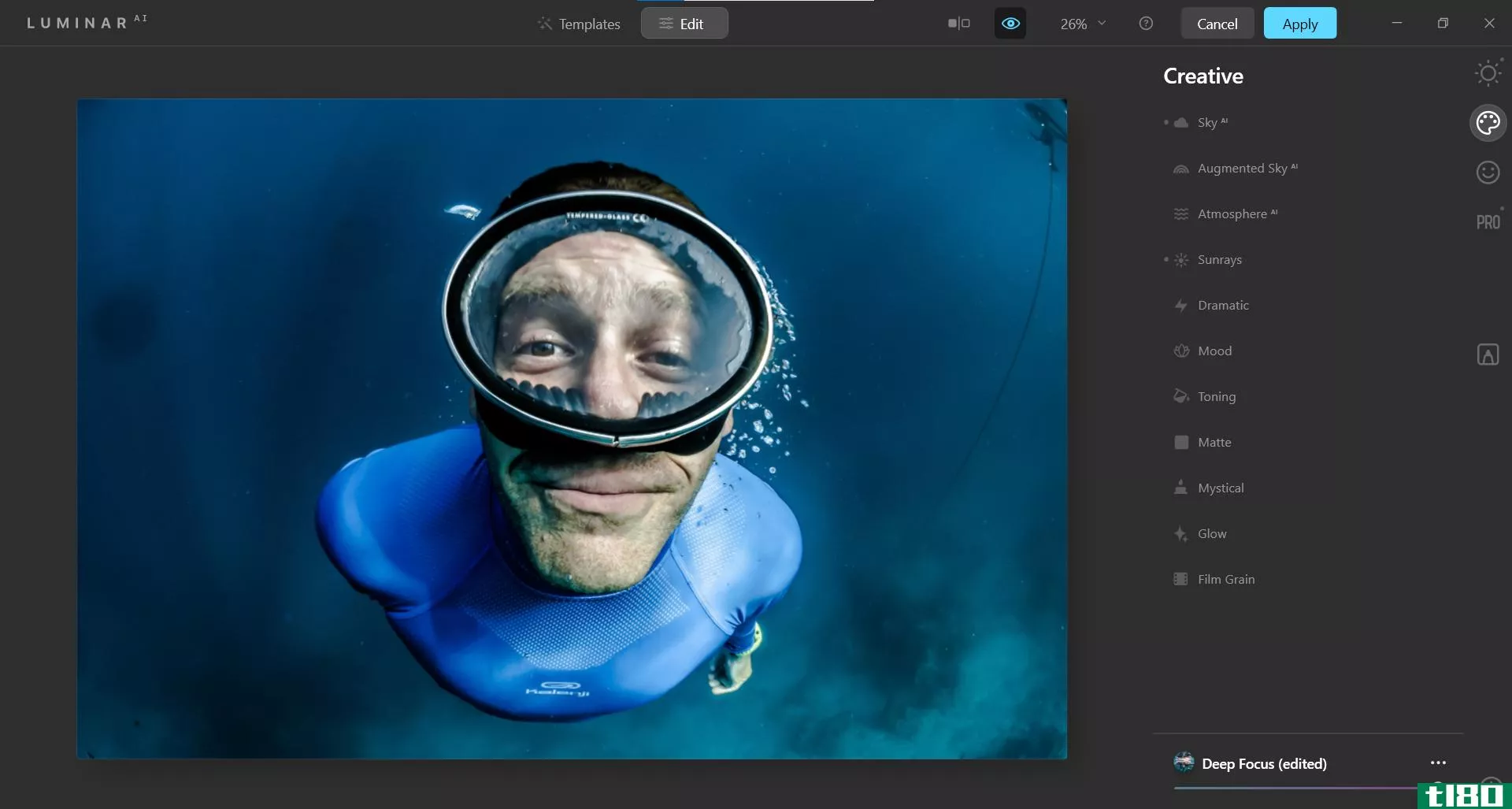
你可能只想从Unsplash下载这张图片,在菜单中体验天空的乐趣。甚至有一个选项可以加载到天空人工智能自己的天空。
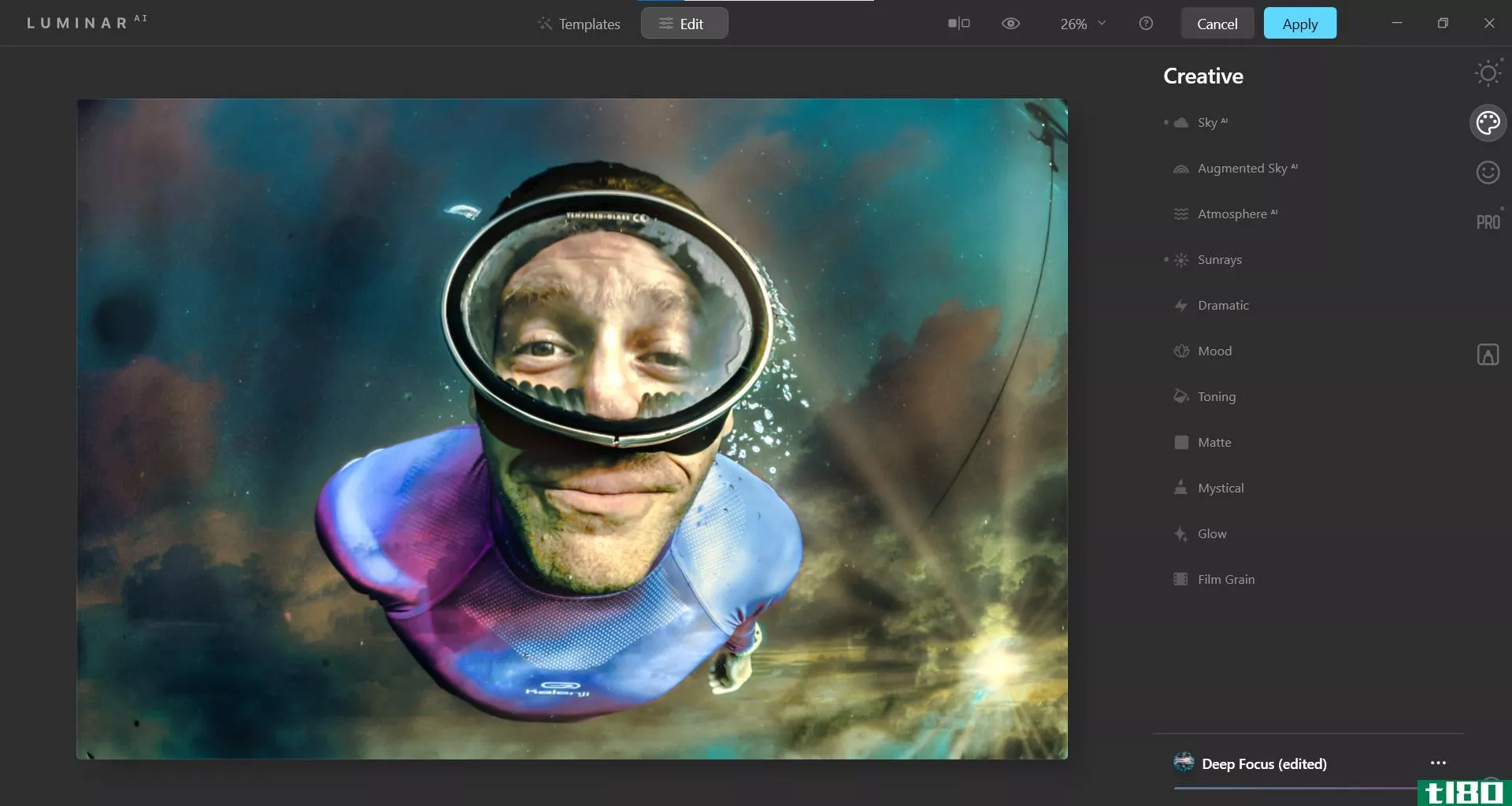
我们在模板中使用了位于Waterscapes集合中的深聚焦效果。就像在前面的示例中一样,我们**了一个带有光线的太阳,并交换了天空以创建超现实效果。
相关:如何在Photoshop中使用叠加混合模式轻松创建灯光效果
天空是发光体ai的极限
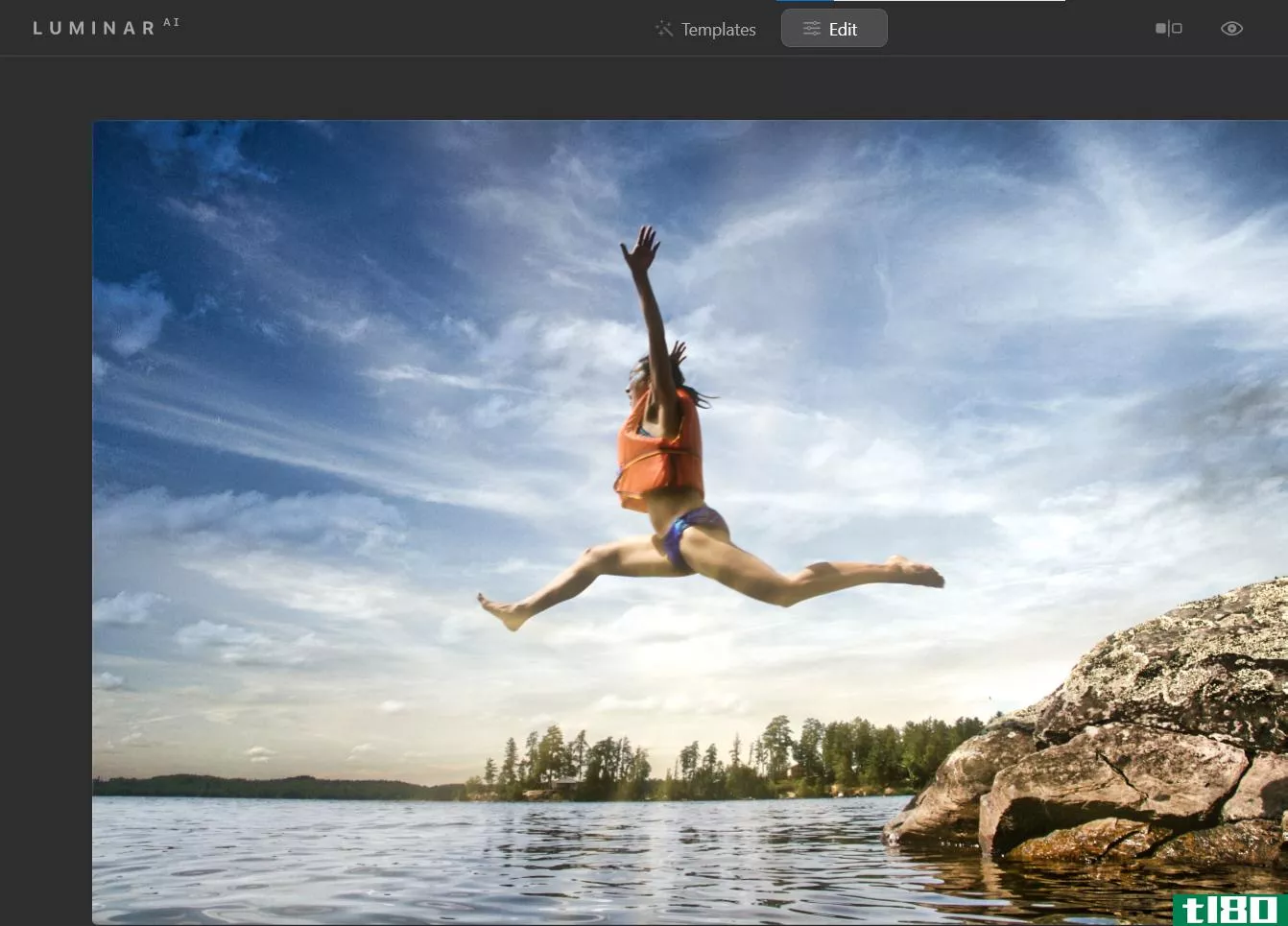
虽然Skylum的Luminar AI甚至没有Photoshop和其他行业领先者拥有的一小部分照片编辑选项,但它通过做一些非常好的事情来弥补这一缺陷。
例如,它使用人工智能来增强肖像和其他图像,比许多竞争对手都要好。更重要的是,Luminar AI可以做得更快。
图片来源:Engin Akyurt/Unsplash
- 发表于 2021-03-28 12:20
- 阅读 ( 338 )
- 分类:IT
你可能感兴趣的文章
如何使用photoshop增强眼睛
您可能会注意到,有时除了Photoshop工作流中的其他编辑之外,对象的眼睛需要特别注意。其中一个主要原因是,眼睛往往会把我们吸引到肖像中,眼睛越突出,整体形象往往越有效。 ...
- 发布于 2021-03-10 23:01
- 阅读 ( 225 )
10个最佳的灯塔选择(免费和付费)
... 早在Lightroom出现之前,Bridge+Photoshop就是许多摄影师的首选设置。adobebridge就是这种组合的资产管理部分。 ...
- 发布于 2021-03-20 00:57
- 阅读 ( 271 )
如何掌握photoshop数字着色
Adobe Photoshop与程序一样多功能。你可以用Photoshop做的事情列表非常广泛:你可以编辑照片,创建数字艺术,图形和网页设计,甚至编辑视频。如果你想找到一种掌握数字着色的方法,Photoshop也有你的知识。 ...
- 发布于 2021-03-24 11:48
- 阅读 ( 208 )
如何在photoshop中使背景透明
AdobePhotoshop中有几个工具可以使用AdobeSensei,这个平台的人工智能(AI)引擎。这些工具有很多用途,包括**透明背景。 ...
- 发布于 2021-03-26 18:37
- 阅读 ( 231 )
如何使用photoshop的神经过滤器来创造有趣的面孔
Photoshop有一套工具,叫做神经过滤器,可以很容易地创造有趣的面孔。这个滑块的小集合利用Adobe Sensei的人工智能来调整你的图像。 ...
- 发布于 2021-03-26 19:25
- 阅读 ( 181 )
如何使用luminar ai增强智能手机照片
Luminar AI是Adobe Photoshop和Lightroom等流行照片编辑程序的插件。但是你知道Luminar AI也是一个独立的程序吗? ...
- 发布于 2021-03-27 04:51
- 阅读 ( 217 )
luminar ai让你的照片脱颖而出的5种方式
... 相关:如何与Photoshop一起使用Luminar AI获得更好的人像 ...
- 发布于 2021-03-27 06:44
- 阅读 ( 205 )
如何使用luminar ai来替换照片中无聊的天空
...olden Hour。 若要完成,请单击“应用”返回Photoshop。如果您使用Luminar AI作为一个独立的程序,您可以再次选择导出选项。 ...
- 发布于 2021-03-27 07:00
- 阅读 ( 311 )
如何利用luminar-ai实现美丽的风景照片
...学者。幸运的是,Luminar AI为那些习惯于智能**编辑,但在Photoshop等专业图片编辑软件方面可能会感到力不从心的用户架起了桥梁。 ...
- 发布于 2021-03-28 11:21
- 阅读 ( 412 )